Co je Visual Studio?
Visual Studio je výkonný vývojářský nástroj, který můžete použít k dokončení celého vývojového cyklu na jednom místě. Jedná se o komplexní integrované vývojové prostředí (IDE), které můžete použít k psaní, úpravám, ladění a sestavení kódu a následnému nasazení aplikace. Kromě úprav a ladění kódu sada Visual Studio zahrnuje kompilátory, nástroje pro dokončování kódu, správu zdrojového kódu, rozšíření a mnoho dalších funkcí, které vylepšují každou fázi procesu vývoje softwaru.
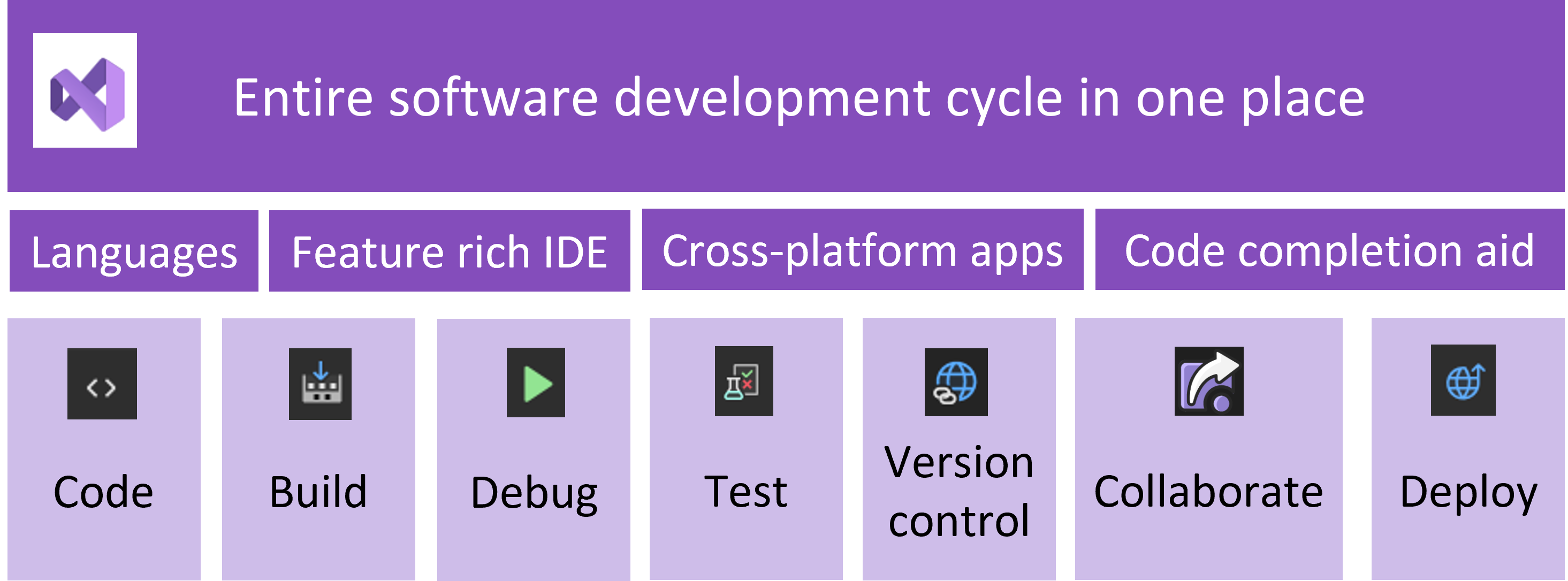
Díky podpoře různých funkcí a jazyků v sadě Visual Studio můžete začít psát svůj první program "Hello World" a vyvíjet a nasazovat aplikace. Můžete například vytvářet, ladit a testovat aplikace .NET a C++, upravovat ASP.NET stránky v zobrazení webového návrháře, vyvíjet mobilní a desktopové aplikace pro různé platformy pomocí .NET nebo vytvářet responzivní webové uživatelské rozhraní v jazyce C#.
Pokud chcete nainstalovat Visual Studio, vyberte následující tlačítko a zvolte edici sady Visual Studio , kterou chcete stáhnout.
Pokud chcete nainstalovat Visual Studio, vyberte následující tlačítko a zvolte edici sady Visual Studio , kterou chcete stáhnout.
Proč používat Visual Studio?
Visual Studio poskytuje vývojářům plnohodnotné vývojové prostředí pro efektivní vývoj vysoce kvalitního kódu a spolupráci.
- Instalační program založený na úlohách – instalace jenom toho, co potřebujete
- Výkonné programovací nástroje a funkce – všechno, co potřebujete k vytváření aplikací na jednom místě
- Podpora více jazyků – kód v jazyce C++, C#, JavaScript, TypeScript, Python a další
- Vývoj pro různé platformy – vytváření aplikací pro libovolnou platformu
- Integrace správy verzí – spolupráce na kódu s týmovými kolegy
- Vývoj s asistencí umělé inteligence – efektivnější psaní kódu pomocí pomoci s AI
Seznámení se sadou Visual Studio
Vývoj kódu
Integrované vývojové prostředí sady Visual Studio poskytuje mnoho funkcí , které usnadňují psaní a správu kódu s jistotou. Například kód rychle a přesně pomocí nástrojů pro vývoj s asistencí umělé inteligence, jako je GitHub Copilot a IntelliCode, můžete rychle vylepšit kód pomocí žárovky, které navrhují akce, nebo rozbalit nebo sbalit bloky kódu pomocí osnovy. Uspořádejte a prozkoumejte kód pomocí Průzkumník řešení, který zobrazuje kód uspořádaný podle souborů nebo zobrazení tříd, které zobrazuje váš kód uspořádaný podle tříd.
Přečtěte si další informace o všech funkcích integrovaného vývojového prostředí pro uspořádání a úpravu obsahu:
- Editor kódu
- Přizpůsobení integrovaného vývojového prostředí a editoru
- Uspořádání kódu
- Tipy a triky
Sestavte aplikaci
Aplikace můžete zkompilovat a sestavovat, abyste je okamžitě vytvořili a otestovali v ladicím programu. Pro projekty C++ a C# můžete spouštět sestavení s více procesory. Visual Studio také nabízí několik možností, které můžete nakonfigurovat při vytváření aplikací. Kromě předdefinovaných konfigurací můžete vytvořit vlastní konfiguraci sestavení, skrýt určité zprávy upozornění nebo zvýšit informace o výstupu sestavení.
Další informace o kompilaci a sestavení v sadě Visual Studio:
Ladění kódu
Integrované ladění v sadě Visual Studio umožňuje snadno ladit, profilovat a diagnostikovat. Projdete kód a podíváte se na hodnoty uložené v proměnných, nastavíte kukátku na proměnných, abyste viděli, kdy se hodnoty změní, prozkoumali cestu spuštění kódu a další způsoby ladění kódu během jeho spuštění.
Další informace o efektivním ladění v sadě Visual Studio:
- Ladění aplikace
- Techniky a nástroje ladění
- Měření výkonu aplikace
- Ladění pomocí Copilotu
- Tipy a triky
Testování kódu
V sadě Visual Studio můžete psát vysoce kvalitní kód s komplexními testovacími nástroji. Testy jednotek poskytují vývojářům a testerům rychlý způsob, jak najít chyby logiky v kódu. Můžete analyzovat, kolik kódu testujete, a zobrazit okamžité výsledky v testovací sadě, nebo znát dopad všech změn, které provedete pomocí pokročilých funkcí, které testují kód při psaní.
Další informace o testovacích nástrojích dostupných v sadě Visual Studio:
- Použití testovacích nástrojů v sadě Visual Studio
- Vytváření a spouštění testů jednotek
- Analýza pokrytí kódu
Správa verzí
Díky integrovaným funkcím Gitu v sadě Visual Studio můžete klonovat, vytvářet nebo otevírat vlastní úložiště. Okno nástroje Git obsahuje vše, co potřebujete k potvrzení a nasdílení změn do kódu, správě větví a řešení konfliktů při slučování. Pokud máte účet GitHubu, můžete tato úložiště spravovat přímo v sadě Visual Studio.
Další informace o správě verzí v sadě Visual Studio:
Spolupráce s ostatními
Visual Studio Live Share umožňuje vývoj spolupráce v reálném čase. Live Share vám umožňuje sdílet svůj projekt se svými kolegy bez ohledu na jazyk nebo platformu. Rychle se dostanete na konec problému tím, že týmu umožníte připojit se, procházet, nastavit zarážky a psát do relace editoru.
Přečtěte si další informace o tom, jak spolupracovat se službou Live Share:
Nasazení aplikace
Nasazením aplikace, služby nebo komponenty ji distribuujete pro instalaci na jiné počítače, zařízení nebo servery nebo v cloudu. V sadě Visual Studio můžete zvolit příslušnou metodu pro požadovaný typ nasazení. Sdílejte své aplikace a kód publikováním na web nebo Azure nebo nasazením do sdílené síťové složky nebo místní složky.
Přečtěte si další informace o tom , jak nasadit aplikaci pomocí sady Visual Studio:
- Nasazení aplikace ze sady Visual Studio
- Nasazení aplikace do složky, webového serveru, Azure nebo jiného cíle
Vývoj s asistencí umělé inteligence
GitHub Copilot, GitHub Copilot Chat a IntelliCode pomáhají vývojářům psát kód rychleji a s větší přesností, lépe porozumět základu kódu a pomáhat s dalšími vývojářskými úlohami, jako je psaní testů jednotek, ladění a profilace.
Další informace o vývoji s asistencí umělé inteligence v sadě Visual Studio:
- Použití GitHub Copilotu v sadě Visual Studio
- Použití GitHub Copilot Chatu v sadě Visual Studio
- Ladění pomocí Copilotu
Volba edice sady Visual Studio
Visual Studio má tři edice:
- Komunita – bezplatné plně vybavené integrované vývojové prostředí (IDE) pro studenty, opensourcové a individuální vývojáře
- Profesionální – možnost založená na předplatném pro jednotlivé vývojáře nebo malé týmy.
- Enterprise – možnost založená na předplatném pro malé až velké podnikové organizace.
Porovnejte funkce v edicích sady Visual Studio a získejte edici sady Visual Studio, která nejlépe vyhovuje vašim potřebám.
Instalace sady Visual Studio
Vyberte následující tlačítko pro instalaci sady Visual Studio a zvolte edici sady Visual Studio.
Vyberte následující tlačítko pro instalaci sady Visual Studio a zvolte edici sady Visual Studio.
Začínáme
Pokud chcete vyvíjet jakýkoli typ aplikace nebo se naučit jazyk, budete pracovat v bohatém integrovaném vývojovém prostředí (IDE) sady Visual Studio. Další informace o sadě Visual Studio najdete v jednom z těchto úvodních článků:
- Projděte si integrované vývojové prostředí a seznamte se s funkcemi integrovaného vývojového prostředí a zjistěte, jak ho používat pro základní úlohy.
- Základní informace v tomto modulu Learn: Úvod do sady Visual Studio
- Ponořte se do dalšího kódování s jedním z následujících kurzů specifických pro jazyk:
Váš názor
Připravujeme: V průběhu roku 2024 budeme postupně vyřazovat problémy z GitHub coby mechanismus zpětné vazby pro obsah a nahrazovat ho novým systémem zpětné vazby. Další informace naleznete v tématu: https://aka.ms/ContentUserFeedback.
Odeslat a zobrazit názory pro